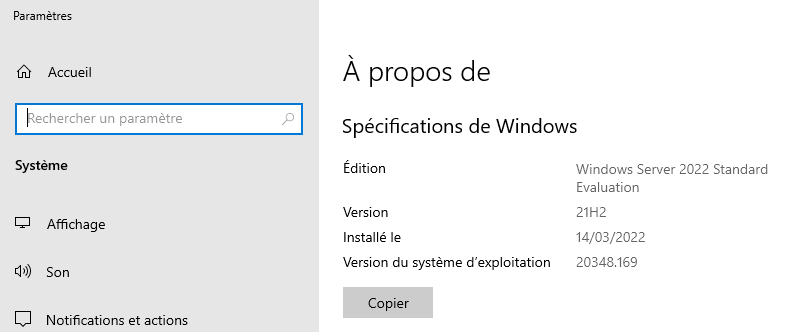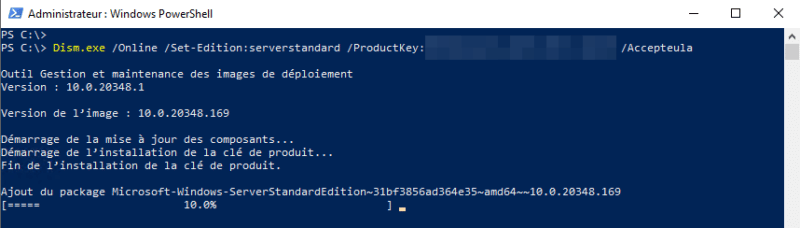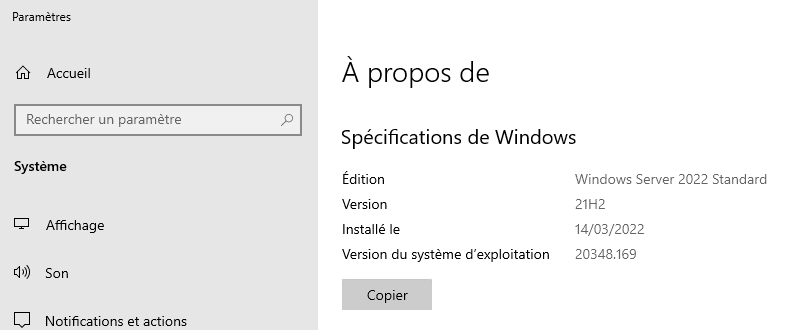Passer de Windows Server 2022 Evaluation à Standard ou Datacenter
I. Présentation
Dans ce tutoriel, nous allons apprendre à passer d'une machine sous Windows Server 2022 Standard Evaluation à Windows Server 2022 Standard ou Datacenter. Autrement dit, on va activer une version d'évaluation de Windows Server de manière à ce qu'elle devienne une version activée et valide, prête pour la production.
Sur son site, Microsoft met à disposition de tout le monde des images ISO d'évaluation de Windows Server 2022, Windows Server 2019, Windows Server 2016, etc... Ce qui est très pratique pour tester le système d'exploitation pendant 180 jours. Toutefois, une fois que la version d'évaluation est expirée, le serveur s'éteint automatiquement au bout d'une heure d'exécution. Pas pratique.
Dans ce cas, et si vous détenez une licence, vous pouvez activer la version d'évaluation de manière à la convertir dans une autre édition de Windows Server.
II. Activer Windows Server 2022 Evaluation
Dans les paramètres de la machine, on voit bien l'édition actuelle : Windows Server 2022 Standard Evaluation. Pour cet exemple, j'utilise Windows Server 2022, mais cette procédure s'applique aussi aux autres versions de Windows.
Ouvrez une console en tant qu'administrateur et exécutez la commande ci-dessous en indiquant votre clé de licence pour l'option "/ProductKey".
Dism.exe /Online /Set-Edition:ServerStandard /ProductKey:AAAAA-BBBBB-CCCCC-DDDDD-EEEEE /AcceptEula
Dans cet exemple, on choisit de passer sur une version Standard, mais si vous souhaitez passer sur une version Datacenter, utilisez cette syntaxe :
Dism.exe /Online /Set-Edition:ServerDatacenter /ProductKey:AAAAA-BBBBB-CCCCC-DDDDD-EEEEE /AcceptEula
Parfois, la commande DISM retourne une erreur à la fin, mais ce n'est pas toujours problématique. À la fin de l'exécution de la commande, je vous recommande de redémarrer votre machine si ce n'est pas proposé directement par Dism.
Suite au redémarrage, le système est activé, et en plus, on voit dans les paramètres du système que c'est bien spécifié "Windows Server 2022 Standard". La mention "Evaluation" a disparu !
Pour aller jusqu'au bout de notre idée initiale, on peut vérifier avec Dism quelle est l'édition de Windows Server actuellement utilisée sur la machine locale avec cette commande :
Dism.exe /Online /Get-CurrentEdition
Celle-ci retourne :
Édition actuelle : ServerStandard
Voilà, c'est tout bon ! Désormais, votre serveur tourne sur Windows Server 2022 Standard !